Wondershare Uniconverter
-
Convierta por lotes MOV a MP4, AVI, 3GP y viceversa fácilmente.
-
Convierta DVD a MOV, MP4, AVI y otros 1000 formatos.
-
Descargar, editar y comprimir videos sin límite y sin pérdida de calidad.

Todos los temas
- Herramientas IA
- Media Social Usuarios
- Usuarios de Cámara
- Fotografía
- Diseño Creativo
- Usuarios Películas
- Aficionados a Viajes
- Usuarios Educativos
- Más Herramientas
- Vacaciones
- Usuarios de DVD
- Otros Consejos
Las 3 mejores formas de convertir videos a formato PSP MP4
Tu Sony PlayStation Portable admite una variedad de formatos de video como AVI, , DivX, etc. Además, PSP MP4 es otro tipo de video que el dispositivo de juego reconoce y puede reproducir los clips sin problemas. De hecho, es el formato MP4 el que PSP recomienda sobre todo para ofrecerte una experiencia de visualización fluida y sin errores.
Cuando se habla de transcodificación de MP4 a PSP, generalmente los videos MP4 se vuelven a convertir a formato MP4 pero con una resolución diferente. Dicho esto, en las siguientes secciones se analizan algunas de las mejores herramientas de convertidor de PSP MP4 que están disponibles en el mercado y ofrecen resultados de calidad.
- Parte 1. Cómo convertir videos a formato PSP MP4 fácilmente
- Parte 2. El mejor conversor de video MP4 a PSP gratuito para Windows / Mac
- Parte 3. Cómo convertir MP4 a formato de video PSP en línea
Parte 1. Cómo convertir videos a formato PSP MP4 fácilmente
Una de las aplicaciones convertidor de video MP4 a PSP mejores y más apreciadas para computadoras de escritorio que está disponible en el mercado hoy es UniConverter de Wondershare. Wondershare UniConverter (anteriormente conocido como Wondershare Video Converter Ultimate) se puede instalar en PC Mac y Windows, y es capaz de reconocer más de 1000 formatos para conversiones. Además, algunas de las otras herramientas integradas, como el editor de video, la grabadora de pantalla, el compresor de medios, etc., ayudan a los usuarios a completar las tareas de producción y postproducción a la perfección.
Wondershare UniConverter: el mejor convertidor de PSP MP4
-
Convierte videos a formato PSP MP4, MKV, AVI, AU, AMR, MP3 y otros formatos.
-
Descarga videos de sitios populares como YouTube, Dailymotion, Vevo, etc.
-
Velocidad de conversión 30 veces más rápida que cualquier convertidor convencional.
-
Se permite la conversión y compresión de video/audio por grupos.
-
Caja de herramientas con funciones adicionales como Grabador de pantalla, convertidor VR, creador de GIF, reparación de metadatos de medios y más.
-
Sistemas operativos compatibles: Windows 10/8/7 / XP / Vista, macOS 11 Big Sur, 10.15 (Catalina), 10.14, 10.13, 10.12, 10.11, 10.10, 10.9, 10.8, 10.7.
Los pasos que se indican a continuación explican cómo se puede utilizar Wondershare UniConverter como convertidor PSP MP4:
Paso 1 Importa el video de origen a UniConverter.
Inicia Wondershare UniConverter en tu Mac o PC con Windows (aquí Windows 10), confirma que la categoría Video Converter esté seleccionada en el panel izquierdo, haz clic en Agregar archivos desde la derecha y usa el cuadro Abrir para seleccionar e importar el video de origen a UniConverter.
![]()
Paso 2 Elige un formato de salida para la conversión.
Desde la sección inferior de la ventana derecha, haz clic para abrir el menú Formato de salida , ve a la pestaña Dispositivo , selecciona la categoría Juegos de la lista disponible en el panel izquierdo y haz clic para elegir PSP como formato de salida en la sección derecha.
![]()
Paso 3 Establece una carpeta de destino e inicia la conversión.
Utiliza el campo Ubicación de archivo de la parte inferior de la ventana derecha para elegir una carpeta de salida y haz clic en Convertir . Si hay varios archivos que deben convertirse, puedes hacer clic en Iniciar todo en la esquina inferior derecha de la interfaz para realizar una conversión masiva.
![]()
Paso 4 Accede al video convertido.
Una vez completada la conversión, ve a Finalizado desde la parte superior de la ventana y haz clic en Abrir desde siguiente interfaz que parece llegar a la carpeta de salida y acceder al video producido desde allí.
![]()
Descarga gratis Descarga gratis
Parte 2. El mejor conversor de video MP4 a PSP gratuito para Windows / Mac
Si estás buscando una solución sin costo, puedes probar suerte con la herramienta gratuita de conversión de video MP4 a PSP llamada Free Video Converter que, nuevamente, es desarrollada por Wondershare. Wondershare Free Video Converter se puede obtener en el sitio web oficial (https://uniconverter.wondershare.es/free-video-converter.html) y, al igual que UniConverter, también está disponible para PC con Windows y Mac. En lo que respecta a la interfaz, tiene el diseño heredado que alguna vez fue utilizado por las versiones anteriores de UniConverter.
Puedes aprender la conversión de PSP MP4 usando Wondershare Free Video Converter siguiendo las instrucciones que se dan a continuación:
Paso 1: Trae el video original a Free Video Converter.
Después de instalar Wondershare Free Video Converter en tu computadora Windows / Mac, inicia el programa, asegúrate de que el mosaico Convertir en la parte superior esté seleccionado, haz clic en Agregar archivos desde el centro y selecciona e importa el video MP4 de origen que debe convertirse a PSP desde tu PC a la aplicación.
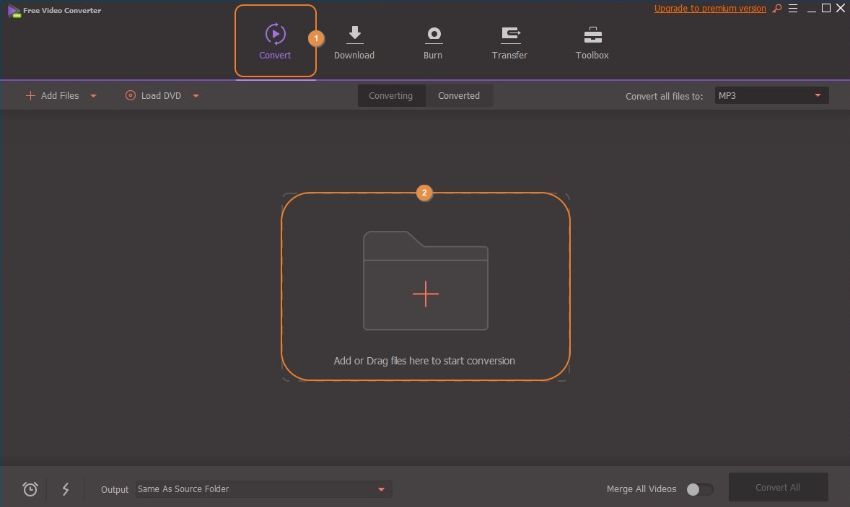
Paso 2: Elige PSP como formato de salida.
Haz clic para abrir el menú Convertir todos los archivos a en el área superior derecha de la interfaz, vaya a la pestaña Dispositivo, selecciona Juegos en la sección izquierda, y selecciona PSP en el área de la derecha para configurarlo como formato de salida y resolución.
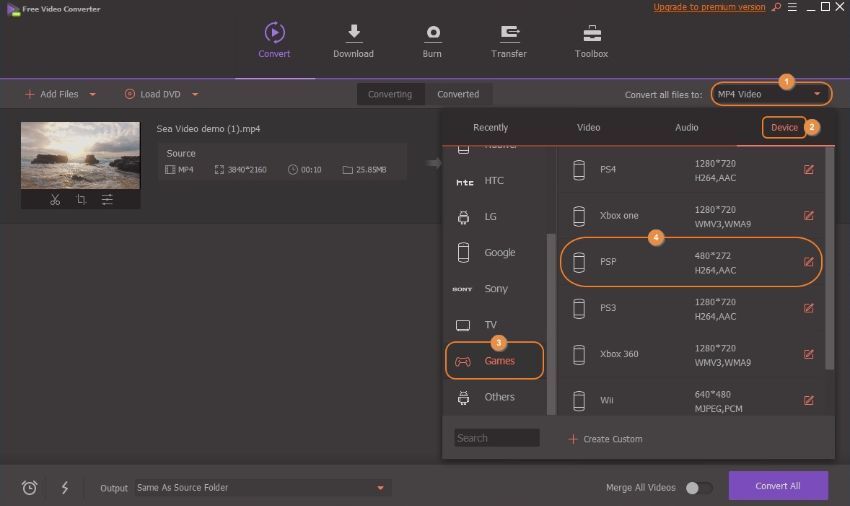
Paso 3: Establece una carpeta de salida y comienza la conversión.
Usa el campo Salida presente en la parte inferior de la ventana para establecer una carpeta de destino y haz clic en Convertir para comenzar el proceso de conversión usando este PSP MP4 convertidor .
<imgsrc="https://images.wondershare.com/videoconverter/games/free-psp-mp4-converter-7.jpg" alt="convertir archivo a PSP por Wondershare Free Video Converter" width="850" height="555" />
Paso 4: Accede al video producido.
Cuando se complete la conversión de video, ve a la pestaña Convertido en la parte superior de la ventana y, cuando se abra la siguiente interfaz, haz clic en el ícono Abrir ubicación de archivo para llegar a la carpeta de salida para acceder al clip producido desde allí.
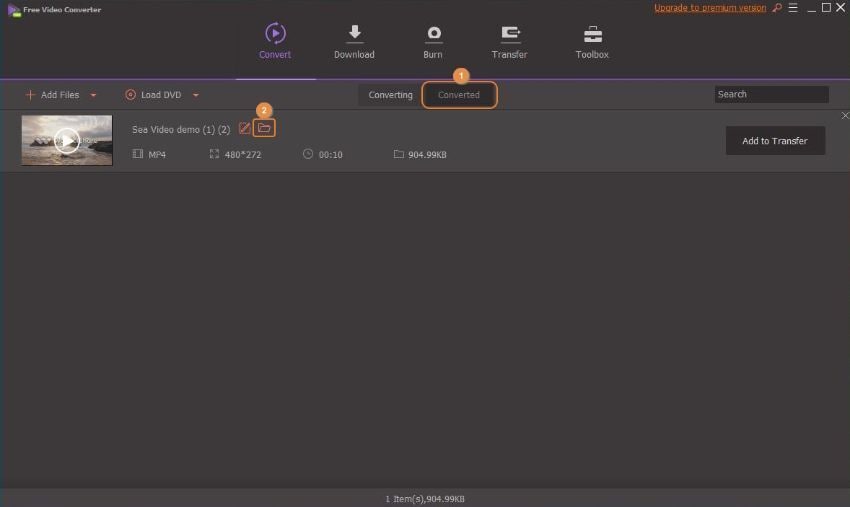
Conclusión
Aunque PSP ya usa el formato MP4 para la reproducción de video, las filmaciones originales pueden tener una resolución diferente y más alta. Por lo tanto, cuando se habla de la transcodificación PSP MP4, se trata de cambiar la resolución y luego guardar el archivo de salida con la misma extensión * .mp4. Y las herramientas que pueden hacer esto a la perfección son Wondershare UniConverter, Wondershare Free Video Converter y Wondershare Online UniConverter.
Tu completa caja de herramientas de video



Manuel Gonzalez
staff Editor
Comentarios